因为赶项目本人停更两个月 从今天开始又可以更新了 今天说一下这个可随意拖动的view 简单说一下这个view效果 和 发展 一开始这种效果是使用在网页端的特别是购物类 例如某宝 某东 购物车和客服窗口 都有使用这个悬浮可拖动的设计效果 后来才发展到的移动端 还有手机桌面也是用到了这种效果 例如某族手机的消息中心 手机桌面的悬浮球 某讯 和 某荣耀手游 某吃鸡游戏 某视频软件等等也都是这种效果 这种方式的好处就是是可以随时随地的快速进去到你需要的页面 目前来说 有很多的大型app选择了这种交互方式 服务用户 ;
下面说一下android 端的使用及实现
先看一下效果图
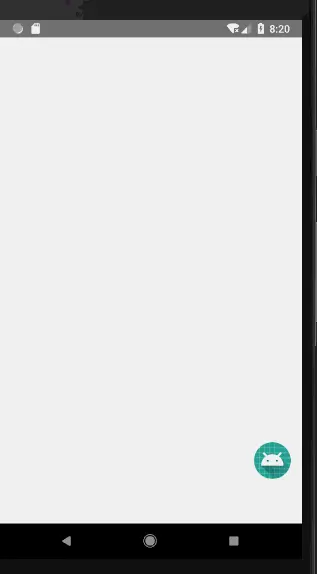
首先实现这种效果的方式有两种 一是自定义viewgroup 自定义容器 需要获取手机悬浮窗权限和处理各种事件 二 使用自定义view 第一种方式相对简单一些 但是使用效果不好 所以我也就放弃掉了
今天主要说一下通过自定义view 的方式实现
自定义的主要思路 : 以ImageView为例
创建FreeView 继承 ImageView
首先 获取最大高度和宽度 设置view 的活动范围 (主要考虑是否支持屏幕外 具体细节下面再说)
第二 通过onTouchEvent 触摸事件进行 位移计算 重置FreeView 的四角坐标
第三 就是完成显示
主要思路就这么多 我的重点是第一步和第二步
注意
第一步 获取最大高度和宽度 就是给定FreeView的活动范围 最大宽度很容易获取 需要注意的是最大高度 我们屏幕组成实例
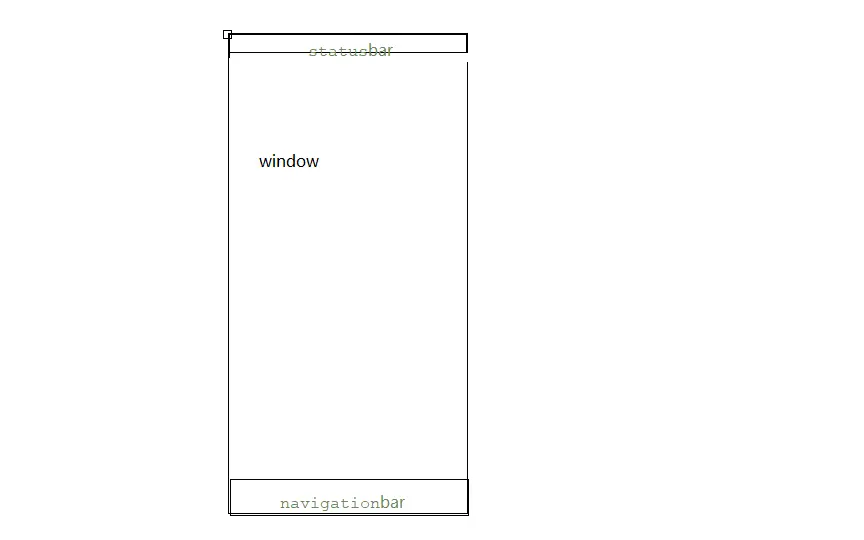
受android碎片化影响 andorid手机的高度具有很多种不确定性 所以要做好高度的适配
还有第二个要注意的地方 这里跟你的需求有关系 就是是否允许FreeView 出现在屏幕外 这种需求例如魅族手机的消息中心 颗拖到屏幕边缘 留下一个小尾巴 点击或者拖动时在展现给用户
第二步 这里主要是实现计算 和 实现方式 首先 onTouchEvent 通过触摸监听MotionEvent.ACTION_DOWN 我可以得到点击时的坐标 通过MotionEvent.ACTION_MOVE 可以得到离开时的坐标 然后通过给FreeView设置layout 实现 位置重置 在这里还要注意点击事件和拖动时间的冲突处理 代码中会有体现
代码
import android.annotation.SuppressLint;
import android.content.Context;
import android.util.AttributeSet;
import android.view.MotionEvent;
import android.widget.ImageView;
/**
*Created by Nade on 2018/10/2.
*随意拖动的view
*/
@SuppressLint(“AppCompatCustomView”)
public class FreeView extends ImageView {
private int width; // 测量宽度 FreeView的宽度
private int height; // 测量高度 FreeView的高度
private int maxWidth; // 最大宽度 window 的宽度
private int maxHeight; // 最大高度 window 的高度
private Context context;
private float downX; //点击时的x坐标
private float downY; // 点击时的y坐标
//是否拖动标识
private boolean isDrag=false;
// 处理点击事件和滑动时间冲突时使用 返回是否拖动标识
public boolean isDrag() {
return isDrag;
}
// 初始化属性
public FreeView(Context context, AttributeSet attrs) {
super(context, attrs);
this.context=context;
}
@Override
protected void onMeasure(int widthMeasureSpec, int heightMeasureSpec) {
super.onMeasure(widthMeasureSpec, heightMeasureSpec);
// 获取屏宽高 和 可是适用范围 (我的需求是可在屏幕内拖动 不超出范围 也不需要隐藏)
width=getMeasuredWidth();
height=getMeasuredHeight();
maxWidth = UiUtil.getMaxWidth(context);
maxHeight = UiUtil.getMaxHeight(context)-getStatusBarHeight();// 此时减去状态栏高度 注意如果有状态栏 要减去状态栏 如下行 得到的是可活动的高度
//maxHeight = UiUtil.getMaxHeight(context)-getStatusBarHeight() - getNavigationBarHeight();
}
// 获取状态栏高度
public int getStatusBarHeight(){
int resourceId = getResources().getIdentifier("status_bar_height", "dimen", "android");
return getResources().getDimensionPixelSize(resourceId);
}
// 获取导航栏高度
public int getNavigationBarHeight() {
int rid = getResources().getIdentifier("config_showNavigationBar", "bool", "android");
if (rid!=0){
int resourceId = context.getResources().getIdentifier("navigation_bar_height", "dimen", "android");
return context.getResources().getDimensionPixelSize(resourceId);
}else
return 0;
}
/**
* 处理事件分发
* @param event
* @return
*/
@Override
public boolean onTouchEvent(MotionEvent event) {
super.onTouchEvent(event);
if (this.isEnabled()) {
switch (event.getAction()) {
case MotionEvent.ACTION_DOWN: // 点击动作处理 每次点击时将拖动状态改为 false 并且记录下点击时的坐标 downX downY
isDrag=false;
downX = event.getX(); // 点击触屏时的x坐标 用于离开屏幕时的x坐标作计算
downY = event.getY(); // 点击触屏时的y坐标 用于离开屏幕时的y坐标作计算
break;
case MotionEvent.ACTION_MOVE: // 滑动动作处理 记录离开屏幕时的 moveX moveY 用于计算距离 和 判断滑动事件和点击事件 并作出响应
final float moveX = event.getX() - downX;
final float moveY = event.getY() - downY;
int l,r,t,b; // 上下左右四点移动后的偏移量
//计算偏移量 设置偏移量 = 3 时 为判断点击事件和滑动事件的峰值
if (Math.abs(moveX) > 3 ||Math.abs(moveY) > 3) { // 偏移量的绝对值大于 3 为 滑动时间 并根据偏移量计算四点移动后的位置
l = (int) (getLeft() + moveX);
r = l+width;
t = (int) (getTop() + moveY);
b = t+height;
//不划出边界判断,最大值为边界值
// 如果你的需求是可以划出边界 此时你要计算可以划出边界的偏移量 最大不能超过自身宽度或者是高度 如果超过自身的宽度和高度 view 划出边界后 就无法再拖动到界面内了 注意
if(l<0){ // left 小于 0 就是滑出边界 赋值为 0 ; right 右边的坐标就是自身宽度 如果可以划出边界 left right top bottom 最小值的绝对值 不能大于自身的宽高
l=0;
r=l+width;
}else if(r> maxWidth){ // 判断 right 并赋值
r= maxWidth;
l=r-width;
}
if(t<0){ // top
t=0;
b=t+height;
}else if(b> maxHeight){ // bottom
b= maxHeight;
t=b-height;
}
this.layout(l, t, r, b); // 重置view在layout 中位置
isDrag=true; // 重置 拖动为 true
}else {
isDrag=false; // 小于峰值3时 为点击事件
}
break;
case MotionEvent.ACTION_UP: // 不处理
setPressed(false);
break;
case MotionEvent.ACTION_CANCEL: // 不处理
setPressed(false);
break;
}
return true;
}
return false;
}
}
注释写的很清晰了 不懂得可以看代码 我说一下点击事件的处理 我暴漏了一个方法
public boolean isDrag() {
return isDrag;
}
这个方法返回一个boolean 适用于标识是否滑动 我们利用这个值进行区分点击事件和滑动事件
好 看一下使用
freeview = findViewById(R.id.main_freeview);
freeview.setOnClickListener(new View.OnClickListener() {
@Override
public void onClick(View view) {
if (!freeview.isDrag()) {
Toast.makeText(MainActivity.this, “点击了freeview”, Toast.LENGTH_SHORT).show();
}
}
});
此时只要处理点击事件即可
好了 本文到此完结 如有疑问欢迎私信和留言 源码在这里就不上传了 有需要可以加我的群 675234574 或加我微信
下面是工具类
import android.content.Context;
import android.util.DisplayMetrics;
import android.view.WindowManager;
public class UiUtil {
// 获取最大宽度
public static int getMaxWidth(Context context) {
WindowManager wm = (WindowManager) context.getSystemService( Context.WINDOW_SERVICE );
DisplayMetrics dm = new DisplayMetrics();
wm.getDefaultDisplay().getMetrics( dm );
return dm.widthPixels;
}
// 获取最大高度
public static int getMaxHeight(Context context) {
WindowManager wm = (WindowManager) context.getSystemService( Context.WINDOW_SERVICE );
DisplayMetrics dm = new DisplayMetrics();
wm.getDefaultDisplay().getMetrics( dm );
return dm.heightPixels;
}
}
1、本站所有资源均从互联网上收集整理而来,仅供学习交流之用,因此不包含技术服务请大家谅解!
2、本站不提供任何实质性的付费和支付资源,所有需要积分下载的资源均为网站运营赞助费用或者线下劳务费用!
3、本站所有资源仅用于学习及研究使用,您必须在下载后的24小时内删除所下载资源,切勿用于商业用途,否则由此引发的法律纠纷及连带责任本站和发布者概不承担!
4、本站站内提供的所有可下载资源,本站保证未做任何负面改动(不包含修复bug和完善功能等正面优化或二次开发),但本站不保证资源的准确性、安全性和完整性,用户下载后自行斟酌,我们以交流学习为目的,并不是所有的源码都100%无错或无bug!如有链接无法下载、失效或广告,请联系客服处理!
5、本站资源除标明原创外均来自网络整理,版权归原作者或本站特约原创作者所有,如侵犯到您的合法权益,请立即告知本站,本站将及时予与删除并致以最深的歉意!
6、如果您也有好的资源或教程,您可以投稿发布,成功分享后有站币奖励和额外收入!
7、如果您喜欢该资源,请支持官方正版资源,以得到更好的正版服务!
8、请您认真阅读上述内容,注册本站用户或下载本站资源即您同意上述内容!
原文链接:https://www.dandroid.cn/archives/19714,转载请注明出处。


评论0